نویسنده:
Eugene Taylor
تاریخ ایجاد:
11 اوت 2021
تاریخ به روزرسانی:
22 ژوئن 2024
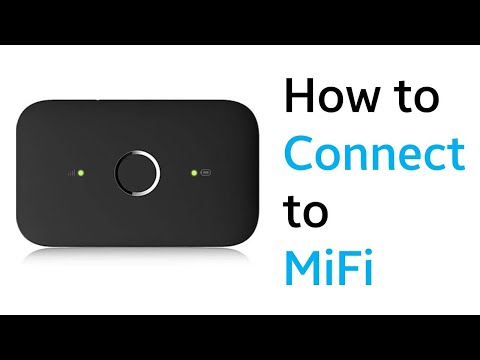
محتوا
MiFi یک دستگاه هات اسپات بی سیم موبایل است که به رایانه ها و سایر دستگاه ها اجازه می دهد از طریق شبکه داده تلفن همراه به اینترنت متصل شوند. دستگاه MiFi به طور خودکار توسط ارائه دهنده خدمات بی سیم شما فعال می شود و می تواند از طریق Wi-Fi به رایانه یا دستگاه شما متصل شود.
گام برداشتن
قسمت 1 از 2: اتصال به MiFi
 باتری و سیم کارت را (در صورت وجود) در دستگاه MiFi خود قرار دهید.
باتری و سیم کارت را (در صورت وجود) در دستگاه MiFi خود قرار دهید. دستگاه MiFi خود را روشن کنید. دستگاه MiFi با فشار دادن دکمه روشن / خاموش در قسمت جلوی دستگاه روشن می شود.
دستگاه MiFi خود را روشن کنید. دستگاه MiFi با فشار دادن دکمه روشن / خاموش در قسمت جلوی دستگاه روشن می شود.  بررسی کنید که چراغ نشانگر دستگاه MiFi شما سبز است. این نشان می دهد که دستگاه MiFi به شبکه تلفن همراه ارائه دهنده خدمات بی سیم شما متصل است.
بررسی کنید که چراغ نشانگر دستگاه MiFi شما سبز است. این نشان می دهد که دستگاه MiFi به شبکه تلفن همراه ارائه دهنده خدمات بی سیم شما متصل است.  رایانه یا دستگاه خود را روشن کنید و منوی WiFi را باز کنید. منوی WiFi در سینی سیستم در رایانه های ویندوزی ، در گوشه بالا سمت راست در Mac OS X و در منوی تنظیمات در دستگاه های تلفن همراه با سیستم عامل iOS و Android نمایش داده می شود.
رایانه یا دستگاه خود را روشن کنید و منوی WiFi را باز کنید. منوی WiFi در سینی سیستم در رایانه های ویندوزی ، در گوشه بالا سمت راست در Mac OS X و در منوی تنظیمات در دستگاه های تلفن همراه با سیستم عامل iOS و Android نمایش داده می شود.  بر روی شبکه WiFi یا SSID دستگاه MiFi خود کلیک کنید. در بیشتر موارد ، نام شبکه / SSID حاوی نام ارائه دهنده خدمات بی سیم شما است و می توانید آن را در برچسب واقع در پشت دستگاه MiFi خود پیدا کنید.
بر روی شبکه WiFi یا SSID دستگاه MiFi خود کلیک کنید. در بیشتر موارد ، نام شبکه / SSID حاوی نام ارائه دهنده خدمات بی سیم شما است و می توانید آن را در برچسب واقع در پشت دستگاه MiFi خود پیدا کنید.  رمز ورود دستگاه MiFi خود را وارد کنید. رمز ورود باید در برچسب پایین SSID ذکر شده باشد یا از ارائه دهنده خدمات بی سیم شما قابل دریافت باشد.
رمز ورود دستگاه MiFi خود را وارد کنید. رمز ورود باید در برچسب پایین SSID ذکر شده باشد یا از ارائه دهنده خدمات بی سیم شما قابل دریافت باشد. - اگر از ارائه دهنده خدمات بی سیم خود رمز عبور دریافت نکرده اید ، سعی کنید از "مدیر" به عنوان رمز عبور پیش فرض استفاده کنید.
 منتظر بمانید تا رایانه یا دستگاه شما به MiFi متصل شود. وضعیت اتصال شما به عنوان "متصل" در لیست WiFi نشان داده می شود و اکنون می توانید از طریق رایانه یا دستگاه خود در اینترنت گشت و گذار کنید.
منتظر بمانید تا رایانه یا دستگاه شما به MiFi متصل شود. وضعیت اتصال شما به عنوان "متصل" در لیست WiFi نشان داده می شود و اکنون می توانید از طریق رایانه یا دستگاه خود در اینترنت گشت و گذار کنید.
قسمت 2 از 2: عیب یابی تنظیمات MiFi
 اگر MiFi راه اندازی نشد ، بررسی کنید که باتری کاملاً شارژ شده و به درستی در دستگاه MiFi قرار گرفته باشد. در بیشتر موارد ، مشکلات قطع برق مربوط به باتری است.
اگر MiFi راه اندازی نشد ، بررسی کنید که باتری کاملاً شارژ شده و به درستی در دستگاه MiFi قرار گرفته باشد. در بیشتر موارد ، مشکلات قطع برق مربوط به باتری است.  اگر در اتصال بد مشکلی دارید ، دستگاه MiFi خود را جابجا کنید. در بعضی موارد ، دیوارها و مبلمان بزرگ می توانند سیگنال تلفن همراه را مسدود یا ضعیف کنند.
اگر در اتصال بد مشکلی دارید ، دستگاه MiFi خود را جابجا کنید. در بعضی موارد ، دیوارها و مبلمان بزرگ می توانند سیگنال تلفن همراه را مسدود یا ضعیف کنند.  اگر دستگاه MiFi در لیست شبکه های WiFi موجود نشان داده نشود ، لیست شبکه های WiFi موجود را در رایانه یا دستگاه خود تازه کنید. در بعضی موارد ، ممکن است 15 ثانیه طول بکشد تا دستگاه MiFi در لیست شبکه های موجود ظاهر شود.
اگر دستگاه MiFi در لیست شبکه های WiFi موجود نشان داده نشود ، لیست شبکه های WiFi موجود را در رایانه یا دستگاه خود تازه کنید. در بعضی موارد ، ممکن است 15 ثانیه طول بکشد تا دستگاه MiFi در لیست شبکه های موجود ظاهر شود.  اگر نمی توانید به MiFi متصل شوید ، لطفاً با ارائه دهنده خدمات بی سیم خود تماس بگیرید تا تأیید کنید دستگاه MiFi شما به درستی فعال شده است. در برخی موارد ، ممکن است ارائه دهنده خدمات بی سیم شما طرح MiFi را به حساب شما اضافه نکرده باشد یا دستگاه را به درستی فعال نکرده باشد.
اگر نمی توانید به MiFi متصل شوید ، لطفاً با ارائه دهنده خدمات بی سیم خود تماس بگیرید تا تأیید کنید دستگاه MiFi شما به درستی فعال شده است. در برخی موارد ، ممکن است ارائه دهنده خدمات بی سیم شما طرح MiFi را به حساب شما اضافه نکرده باشد یا دستگاه را به درستی فعال نکرده باشد.  اگر به طور مرتب مشکل اتصال دارید یا رمز ورود خود را فراموش کرده اید ، دستگاه MiFi خود را بازنشانی کنید. با بازنشانی دستگاه MiFi ، تنظیمات کارخانه بازیابی می شود.
اگر به طور مرتب مشکل اتصال دارید یا رمز ورود خود را فراموش کرده اید ، دستگاه MiFi خود را بازنشانی کنید. با بازنشانی دستگاه MiFi ، تنظیمات کارخانه بازیابی می شود. - درپوش باتری و باتری را از دستگاه MiFi جدا کنید.
- به دنبال دکمه تنظیم مجدد ، یک دکمه کوچک در زیر باتری بنام "Reset" باشید.
- برای فشار دادن و نگه داشتن دکمه تنظیم مجدد حدود پنج ثانیه از یک پین یا شی object باریک دیگر استفاده کنید. MiFi به طور خودکار راه اندازی مجدد می شود و تنظیمات کارخانه بازیابی می شود.



